
- •«Системи управління базами даних»
- •Индивидуальные задания
- •Варіанти завдань
- •Варіант 1 Інформаційна система “Бібліотека”
- •Варіант 2 Інформаційна система “Відеосалон”
- •Варіант 8 Інформаційна система “Тренування”
- •Варіант 9 Інформаційна система “Спортивне орієнтування”
- •Варіант 10 Інформаційна система “McDonald's”
- •Варіант 11 Інформаційна система “Преса України”
- •Варіант 12 Інформаційна система “Поліграфічна фірма”
- •Варіант 13 Інформаційна система “Годинникова майстерня”
- •Варіант 14 Інформаційна система “Виставка собак”
- •Варіант 15 Інформаційна система “Турист”
- •Варіант 25 Інформаційна система “Пункт обміну валюти”
- •Методические указания по выполнению индивидуальных работ Пример разработки системы управления базою данных Структурная схема базы данных «Расписание занятий» в формате Paradox
- •3.1. Создание алиаса (псевдонима) Создание таблиц, индексирование полей таблиц
- •3.2. Создание таблиц
- •Тема 4. Пример разработки дизайна приложения. Выбор компонентов и установка их в форму. Создание связанных курсоров
- •Тема 5. Реализация фильтра. Поиск записей в таблице
- •Тема 6. Администрирование субд
- •Література
- •Лекционный материал базы данных
- •1. Основные понятия
- •2. Концепции построения реляционных баз данных
- •3. Стадии проектирования реляционных баз данных
- •Тема 2 Поддержка баз данных в среде delphi
- •2.1 Открытая архитектура средств поддержки баз данных
- •2.2 Утилита dbe Administrator
- •2.3 Утилита Database Desktop
- •2.4 Утилита Database Explorer
- •2.5 Мастер форм баз данных
- •2.6 Sql сервер InterBase
- •Тема 3 Компоненты поддержки баз данных
- •3.1 Компоненты доступа к данным
- •3.2 Компоненты управления данными
- •Тема 1 Класс tdataset – основной класс доступа к данным
- •1.1 Класс tDataSet
- •1.2 Открытие и закрытие DataSet
- •1.3 Навигация
- •1.4 Поля таблицы
- •1.5 Работа с данными
- •1.6 Использование SetKey для поиска записей в таблице
- •1.7 Использование фильтров для ограничения числа записей
- •1.8 Обновление данных
- •1.9 Закладки
- •1.10 Создание связанных курсоров
- •1.11 Пример конструирования базы данных
- •На основе объектов доступа к данным tTable и tDataSource легко создавать различные приложения локальных баз данных.
- •Компоненты управления данными среды Delphi обладают большой гибкостью и не практически не требуют дополнительного программирования.
1.11 Пример конструирования базы данных
Сформулируем основную концепцию разработки базы данных:
Справочник должен представлять локальную базу данных, в которой каждая таблица должна соответствовать тематическому разделу справочника.
Каждая таблица должна иметь одинаковую структуру.
Таблица должна содержать поисковое и описательное поле.
Приложение управления базой данных должно обеспечивать просмотр и запись данных.
В процессе создания базы данных приложение должно обеспечить возможность загрузки ранее подготовленных файлов примеров.
В процессе работы со справочником должна быть обеспечена защита от случайного повреждения данных.
С целью обеспечения возможности перемещения на другие компьютеры таблицы базы данных должны размещаться в папке приложения, т.е. без изменения конфигурации ядра базы данных.
На основании сформулированной концепции можно приступить к созданию базы данных и разработке приложения управления базой данных. Работу предлагается выполнять в следующем порядке:
Используя утилиту DataBaseDesctop, создайте в формате Paradox таблицы Funct1, Funct2, … Funct(n) соответственно количеству разделов. Структура всех таблиц должна быть одинаковой. Каждая таблица должна иметь содержать поля, приведенные в таблице 1.
Таблица 1
|
Field Name |
Type |
Size |
Key |
1 2 |
FunctName |
A |
20 |
* |
|
Description |
F |
240 |
|
2. Создайте новую папку будущего проекта и сохраните в ней созданные таблицы. Используя команду Alias Manager меню Tools утилиты DataBaseDesctop, создайте временный псевдоним будущей базы данных, например DelphiFunction.
3. В среде Delphi создайте новый проект и сохраните его с уникальным именем в папку, содержащую таблицы базы данных.
4. Выполните дизайн приложения управления базой данных согласно рисунку 10 и таблице 2.
Расположение компонентов в форме
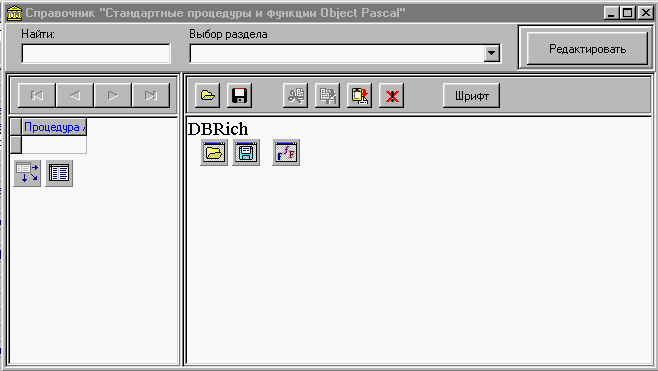
Рис.10
Таблица 2
№ п/п |
Компонент |
Имя |
Расположение |
1 |
TEdit |
SearchEdit |
Panel1 |
2 |
TComboBox |
DbBox |
Panel1 |
3 |
TSpeedButton |
EditButton |
Panel2, Panel1 |
4 |
TDBGrid |
DBGrid |
Panel3 |
5 |
TDBNavigator |
DBNavigator |
Panel4, Panel3 |
6 |
TDBRichEdit |
DBRich |
Panel5 |
7 |
TSpeedButton |
OpenButton |
Panel6, Panel5 |
8 |
TSpeedButton |
SaveButton |
Panel6, Panel5 |
9 |
TSpeedButton |
CutButton |
Panel6, Panel5 |
10 |
TSpeedButton |
CopyButton |
Panel6, Panel5 |
11 |
TSpeedButton |
PasteButton |
Panel6, Panel5 |
12 |
TSpeedButton |
DelButton |
Panel6, Panel5 |
13 |
TSpeedButton |
FontButton |
Panel6, Panel5 |
14 |
TTable |
FTable |
|
15 |
TDataSource |
DataSource |
|
16 |
TOpenDialog |
OpenDialog |
|
17 |
TsaveDialog |
SaveDialog |
|
18 |
TFontDialog |
FontDialog |
|
5. Присвойте имена элементам управления соответственно именам, приведенным в таблице 2.
6. Выберете в списке свойств объекта FTable свойство DataBaseName и присвойте ему псевдоним Вашей базы данных. Также из списка свойства TableName выберете нужную таблицу, например Funct1.
7. Свяжите объект DataSource с объектом FTable посредством свойства DataSet.
8. Используя свойство DataSource элементов управления DBGrid, DBNavigator, DBRich установите связь с объектом DataSource. Также используя свойство DataField компонента DBRich установите его связь с полем Description таблицы базы данных.
9. Посредством свойства VisibleButtons установите видемыми соответствуюние кнопки навигатора (рис. 16.10).
10. Откройте выбранную таблицу базы данных установив свойство Active объекта FTable в состояние True и настройте компонент DBGrid в соответствии рисунку 16.10. посредством редактора свойства Columns.
11. Закройте выбранную таблицу базы данных путем установки свойства Active в состояние False.
12. Занесите названия всех разделов справочника в поле списка DbBox.
Прежде чем приступить к разработке программы сформулируем задачи управления. Итак, приложение должно обеспечить два режима функционирования, а именно режим создания базы данных и режим просмотра и поиска записей. В режиме создания и редактирования базы данных, приложение должно обеспечить возможность загрузки информации (описания функций и примеров их применения) из ранее подготовленных файлов, а также возможность их последующего редактирования. В режиме просмотра и поиска записей, база данных должна быть защищена от возможной модификации в результате действий пользователя. Поиск записей по ключевому полю (FunctName) должен производится без учета регистра клавиатуры. Доступ к конкретной таблице базы данных должен выполнятся посредством выбора раздела поиска.
Итак, переключение режима функционирования приложения свяжем с кнопкой EditButton. Для этого настроим кнопку в режим “залипания”, установив ее свойство AllowAllUp в true, и присвоив свойству GroupIndex значение равное единице. Переключение режимов будет состоять в изменении видимых кнопок навигатора, видимости панели инструментов текстового редактора, а также доступа к поисковому полю. Перед написанием процедуры следует установить свойство Visible Panel6 в состояние false и свойство ReadOnly DBRich в true. Команда переключения режимов будет выглядеть как:
{***** Переключение режимов *****}
procedure TReferenceForm.EditButtonClick(Sender: TObject);
begin
if EditButton.Down = false then
begin
DBNavigator.VisibleButtons := [nbFirst,nbPrior,nbNext,nbLast];
SearchEdit.Enabled := true;
Panel6.Visible := false;
DBRich.ReadOnly := true;
end else
begin
DBNavigator.VisibleButtons := [nbInsert,
nbDelete,nbEdit,nbPost,nbCancel];
SearchEdit.Text := ' ';
SearchEdit.Enabled := false;
Panel6.Visible := true;
DBRich.ReadOnly := false;
end;
end;
Доступ к таблицам базы данных в нашей задаче должен соответствовать выбору раздела в списке разделов справочника, т.е. при выборе содержимого списка DbBox должна открываться соответствующая таблица. Тогда реализация команд доступа к таблицам будет иметь следующий вид:
{****** Выбор таблиц базы данных *****}
procedure TReferenceForm.DbBoxChange(Sender: TObject);
begin
FTable.Close;
FTable.DatabaseName := ExtractFilePath (Application.ExeName);
if DbBox.Text= 'Aрифметические и математические' then
FTable.TableName := 'Funct1';
if DbBox.Text= 'Операции над строками' then
FTable.TableName := 'Funct2';
FTable.Open;
DBRich.DataField := 'Description';
end;
Таким образом, число конструкций if DbBox.Text= 'хххххх' then будет соответствовать количеству разделов спавочника и количеству таблиц в базе данных.
Обратите внимание на первые строки процедуры.
FTable.Close;
FTable.DatabaseName := ExtractFilePath (Application.ExeName);
В первой строке вытолняется закрытие таблицы с целью избежания исключительной ситуации при выборе следующей таблицы. Вторая строка процедуры указывает полный путь к базе данных, которая в нашем случае находится в папке исполняемого файла. Замена псевдонима на указанный путь к базе данных позволяет переносить таблицы на другой комьютер без изменения файла конфигурации ядра баз данных.
Примечание: При установке приложения на другой компьютер, не содержащий среду Delphi, необходимо установить на нем ядро управления базами данных.
Для того, чтобы поиск по индексированному полю FunctName выполнялся без учета заглавных и прописных символов, обработчик события изменения данных поля ввода SearchEdit должен иметь следующий вид:
{***** Поиск записей *****}
procedure TReferenceForm.SearchEditChange(Sender: TObject);
begin
FTable.SetKey;
FTable.FieldByName('FunctName').AsString := SearchEdit.Text;
FTable.GotoNearest;
end;
В заключение разработки наделите компонент DBRich необходимыми свойствами текстового редактора.
{***** Вырезание в буфер *****}
procedure TReferenceForm.CutButtonClick(Sender: TObject);
begin
DBRich.CutToClipboard;
end;
{***** Копирование в буфер *****}
procedure TReferenceForm.CopyButtonClick(Sender: TObject);
begin
DBRich.CopyToClipboard;
end;
{***** Вставка из буфера *****}
procedure TReferenceForm.PasteButtonClick(Sender: TObject);
begin
DBRich.PasteFromClipboard;
end;
{***** Очистка окна редактора *****}
procedure TReferenceForm.DelButtonClick(Sender: TObject);
begin
DbRich.SelectAll;
DbRich.ClearSelection;
end;
{***** Выбор шрифта *****}
procedure TReferenceForm.FontButtonClick(Sender: TObject);
begin
FontDialog.Font := DBRich.Font;
if FontDialog.Execute then
DBRich.SelAttributes.Assign(FontDialog.Font);
end;
{***** Загрузка файла в формате RTF *****}
procedure TReferenceForm.OpenButtonClick(Sender: TObject);
begin
FTable.Edit;
DbRich.Clear;
if OpenDialog.Execute then
DBRich.Lines.LoadFromFile(OpenDialog.FileName);
FTable.Post;
end;
{***** Сохранение файла в формате RTF *****}
procedure TReferenceForm.SaveButtonClick(Sender: TObject);
begin
if SaveDialog.Execute then
DBRich.Lines.SaveToFile(SaveDialog.FileName);
end;
{***** Защита от возникновения исключительных ситуаций *****}
procedure TReferenceForm.DBRichSelectionChange(Sender: TObject);
begin
CopyButton.Enabled := DBRich.SelLength > 0;
CutButton.Enabled := CopyButton.Enabled;
end;
Запустите приложение на выполнение и устраните возможные ошибки. Создайте несколько пробных записей в таблицу и проверьте выполнение поиска нужной записи.
Вторая часть данного задания предполагает создание информационной части базы данных. Это большая коллективная работа, требующая значительного времени и усилий. Примеры по применению процедур и функций необходимо самостоятельно разработать в среде Delphi и оформить, используя встроенный редактор. Также можно применить текстовый процессор Word или редактор WordPad при этом, сохранять файлы примеров необходимо в формате RTF. После выполнения указанных работ занесение данного материала в базу банных не вызывает затруднений.
Пример созданной базы данных приведен на рисунке 11.
Поиск функции в справочнике
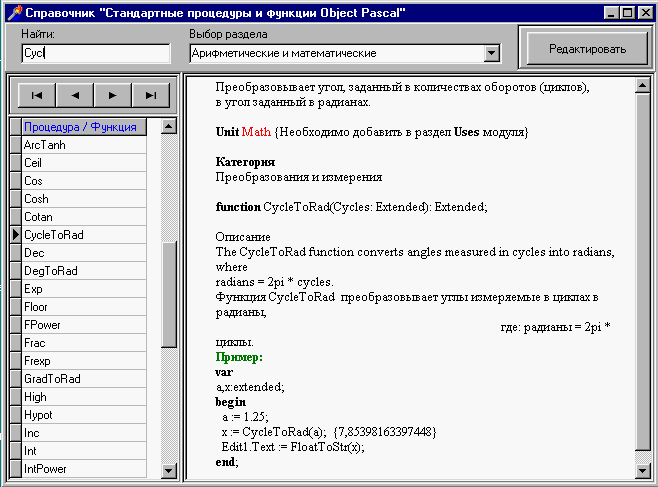
Рис.11
На основании разработанной базы данных можно сделать следующие выводы:
